Hướng dẫn cách gỡ cài đặt KB5063878 để khắc phục lỗi ổ cứng SSD biến mất trên Windows 11
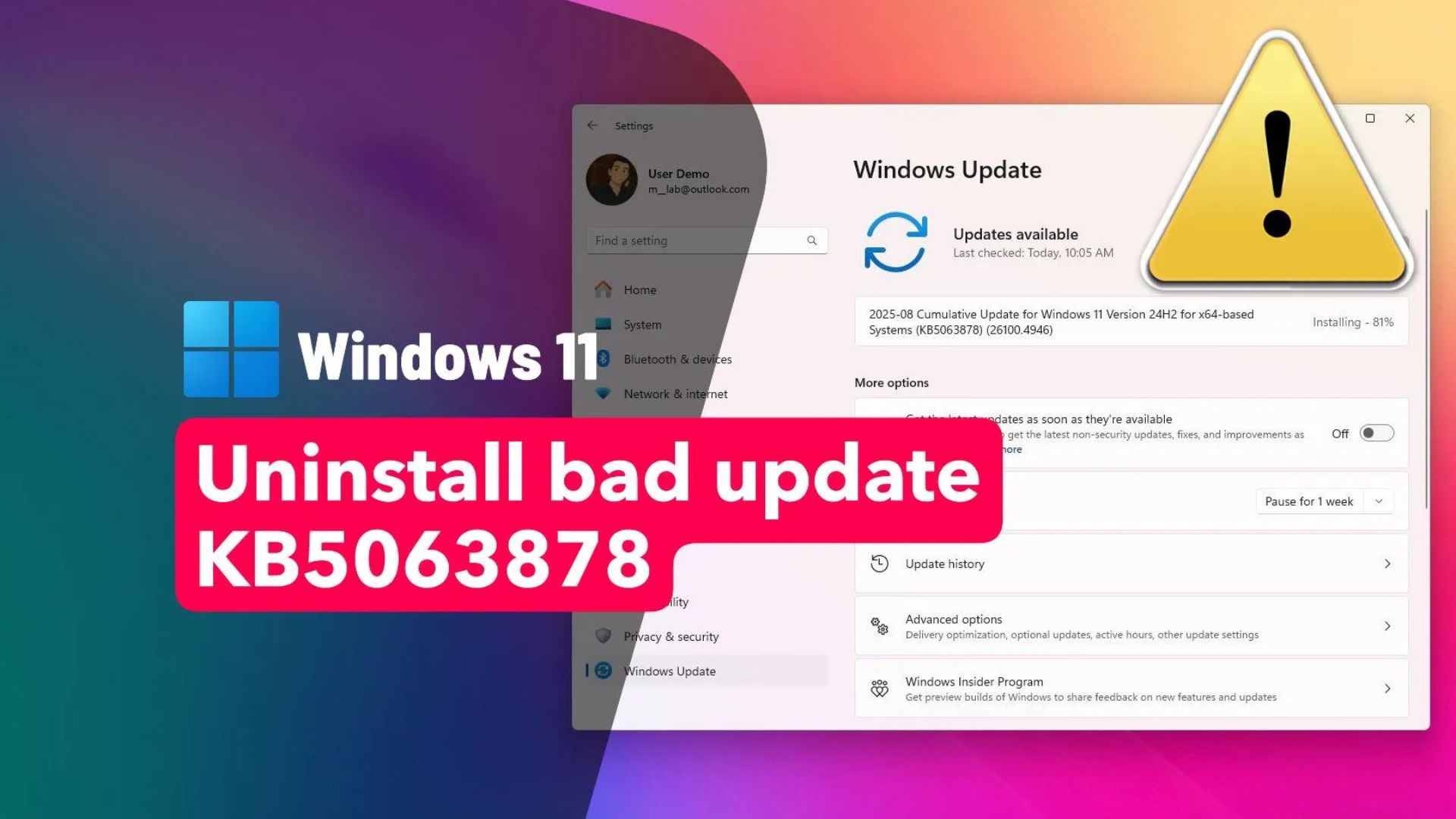
Bản cập nhật Windows 11 đang gây lỗi cho các ổ đĩa lưu trữ. Hãy gỡ cài đặt KB5063878 để bảo vệ ổ cứng và tránh nguy cơ mất dữ liệu.
Cập nhật 08/09/2025: Vào ngày 12 tháng 8 năm 2025, Microsoft đã phát hành bản cập nhật bảo mật Windows 11 24H2 KB5063878 (bản dựng 26100.4946). Gần như ngay lập tức, các báo cáo bắt đầu xuất hiện, đặc biệt từ người dùng Nhật Bản, về một sự cố lưu trữ nghiêm trọng. Sự cố này khiến các ổ đĩa thể rắn (SSD) biến mất khi phải chịu tải ghi dữ liệu liên tục khoảng 50GB (hoặc cao hơn), đặc biệt là khi dung lượng ổ đĩa đã đầy hơn 60%.
Trong các thử nghiệm độc lập, 12 trong số 21 mẫu SSD đã gặp lỗi, bao gồm cả một ổ WD SA510 2 TB không thể khôi phục được ngay cả sau khi khởi động lại. Trong khi nhiều ổ đĩa xuất hiện trở lại sau khi khởi động lại, các trường hợp rủi ro cao hơn (“NG Level 2”) có thể dẫn đến hỏng dữ liệu hoặc hỏng ổ đĩa vĩnh viễn.
Các mẫu ổ đĩa bị ảnh hưởng rất đa dạng, không chỉ giới hạn ở các ổ SSD sử dụng bộ điều khiển Phison NAND. Chúng bao gồm các thiết bị từ WD (Blue SN5000), Corsair (MP510 và MP600), Solidigm (P44 Pro), ADATA (LEGEND 800), Samsung (980 PRO 2TB), SanDisk Extreme Pro, Kioxia, Adata SP580, SK Hynix Platinum P41, và nhiều hãng khác.
Điều quan trọng cần lưu ý là vấn đề này không chỉ ảnh hưởng đến các ổ SSD (và NVMe) mà còn cả các ổ cứng cơ truyền thống (HDD).
Cả Phison và Microsoft đã ghi nhận các báo cáo này và đang điều tra phối hợp với các đối tác phần cứng. Tuy nhiên, gã khổng lồ phần mềm vẫn chưa chính thức liệt kê đây là một sự cố đã biết trên trang Windows Release Health. Microsoft chỉ cho biết: “Chúng tôi đã nắm được các báo cáo này và đang điều tra cùng các đối tác của mình.”
Trong thời gian chờ đợi, người dùng nên tránh thực hiện các tác vụ truyền tệp lớn, hoãn cài đặt KB5063878 và bảo vệ dữ liệu quan trọng bằng các chiến lược sao lưu mạnh mẽ. Hiện tại, việc gỡ cài đặt bản cập nhật này cũng được khuyến nghị, mặc dù nó có thể không khắc phục được những hư hỏng đã xảy ra.
Xem thêm: Hướng dẫn cách thiết lập khôi phục máy tính nhanh (Quick Machine Recovery) trên Windows 11
1. Cách gỡ cài đặt bản cập nhật KB5063878 trên Windows 11 24H2
Để gỡ cài đặt bản cập nhật KB5063878, hãy làm theo các bước dưới đây:
1. Mở Settings (Cài đặt) trên Windows 11.
2. Chọn System (Hệ thống).
3. Nhấp vào trang Optional features (Tính năng tùy chọn).
4. Trong phần “Related settings” (Cài đặt liên quan), nhấp vào More Windows features (Thêm tính năng của Windows).
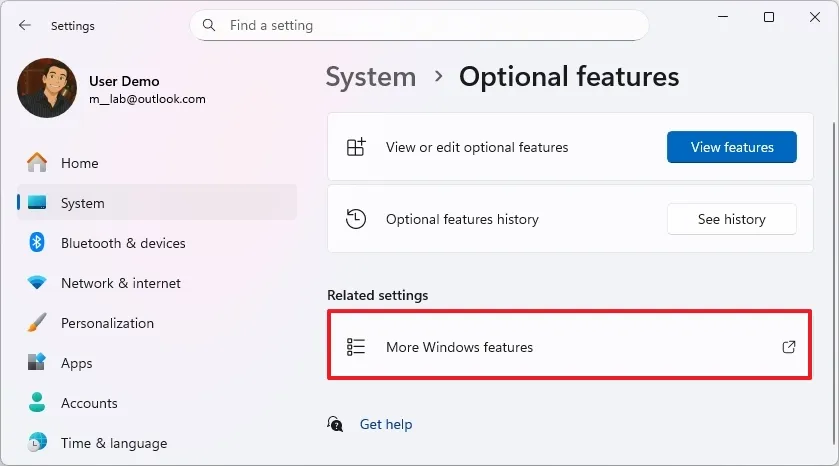
5. (Tùy chọn) Bỏ chọn Windows Sandbox (Hộp cát Windows) nếu tính năng này đang được bật.
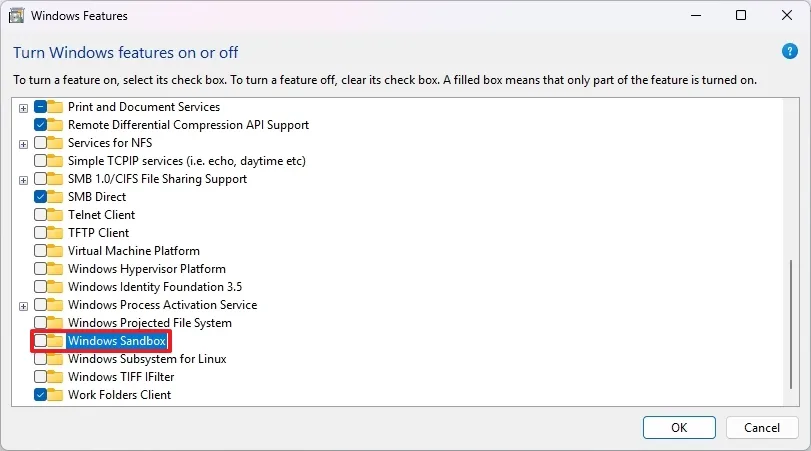
Lưu ý nhanh: Việc tắt tính năng này có thể giúp tránh được lỗi 0x800F0825 khi gỡ cài đặt bản cập nhật.
6. Nhấp vào nút OK.
7. Nhấp vào nút Restart now (Khởi động lại ngay).
Sau khi máy tính khởi động lại, tiếp tục thực hiện các bước sau:
8. Mở lại Settings.
9. Chọn Windows Update.
10. Nhấp vào trang Update history (Lịch sử cập nhật).
11. Trong phần “Related settings”, nhấp vào Uninstall updates (Gỡ cài đặt bản cập nhật).
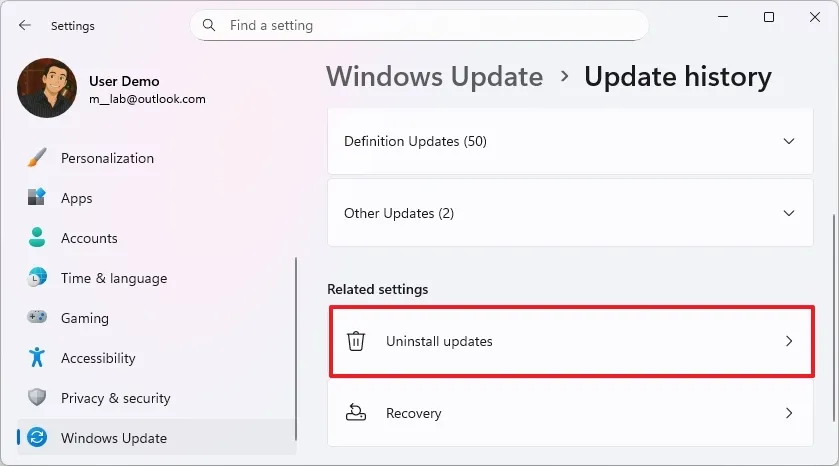
12. Nhấp vào tùy chọn Uninstall để gỡ bản cập nhật KB5063878 (build 26100.4946) khỏi Windows 11.
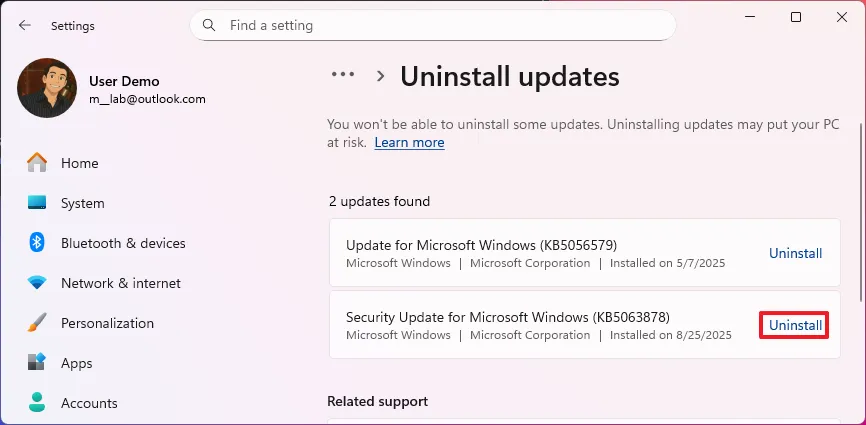
13. Nhấp vào nút Restart now.
Sau khi hoàn tất, bạn cần tạm dừng cập nhật để Windows không tự động cài đặt lại bản vá lỗi này:
14. Mở lại Settings.
15. Chọn Windows Update.
16. Nhấp vào nút “Pause for 1 week” (Tạm dừng trong 1 tuần).
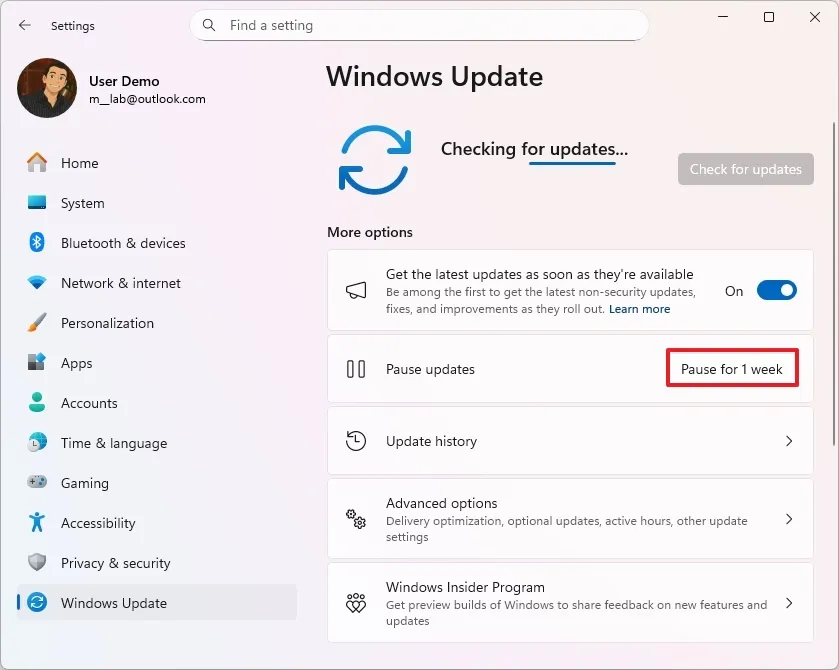
(Tùy chọn) Sau khi hoàn tất các bước trên và mọi thứ đã ổn định, bạn có thể bật lại tính năng Windows Sandbox:
17. Nhấp vào System.
18. Nhấp vào trang Optional features.
19. Trong phần “Related settings”, nhấp vào More Windows features.
20. Tích chọn Windows Sandbox để bật lại tính năng.
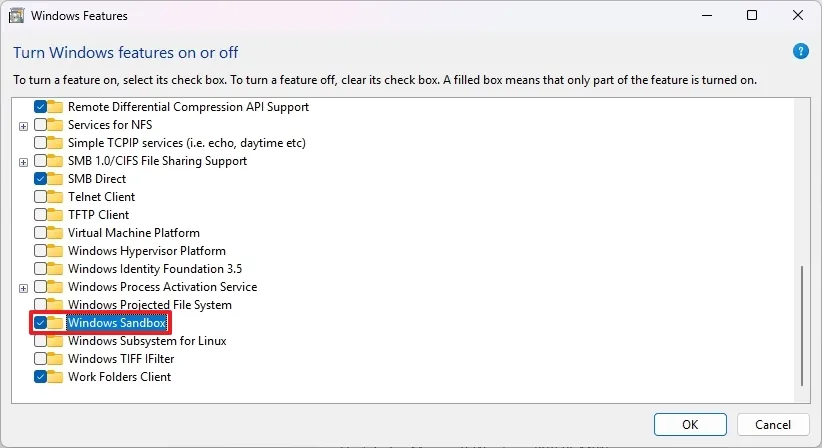
21. Nhấp vào nút OK.
22. Nhấp vào nút Restart now.
Sau khi hoàn thành các bước, bản cập nhật gây lỗi sẽ được gỡ bỏ khỏi thiết bị, ngăn chặn tình trạng ổ đĩa lưu trữ của bạn bị biến mất. Khi sự cố đã được khắc phục, điều quan trọng là bạn cần tiếp tục cập nhật để nhận được các bản vá bảo mật và trình điều khiển hệ thống mới nhất.
2. Khôi phục sau khi ổ cứng biến mất
Nếu bạn đã cài đặt bản cập nhật và gặp phải sự cố này, bạn có thể thử gỡ cài đặt bản cập nhật bằng các bước đã nêu ở trên. Tuy nhiên, nếu bạn đang gặp tình trạng mất dữ liệu, trừ khi có một bản vá vĩnh viễn cung cấp cách khôi phục dữ liệu, bạn sẽ cần khôi phục dữ liệu từ bản sao lưu trước đó.
3. Sao lưu, sao lưu và luôn sao lưu
Mặc dù sự cố này không ảnh hưởng đến mọi cấu hình phần cứng, nhưng đây là một lời nhắc nhở nữa về tầm quan trọng của việc duy trì một bản sao lưu đầy đủ cho toàn bộ thiết bị, cũng như một bản sao lưu riêng cho các tệp của bạn.
Bạn có nhiều cách để tiếp cận kế hoạch sao lưu của mình. Bạn có thể sử dụng công cụ System Image Backup truyền thống để tạo một bản sao đầy đủ của máy tính. Bạn cũng có thể sử dụng tính năng sao lưu tự động trên Windows 11, và sao lưu các tệp của mình bằng File History, Windows Backup, và OneDrive.
Nếu bạn muốn ngăn chặn một kịch bản tương tự trong tương lai, bạn nên cân nhắc vô hiệu hóa các bản cập nhật tự động trên Windows 11 và lên lịch cập nhật hệ thống thủ công khoảng hai tuần sau khi một bản cập nhật tích lũy được phát hành chính thức, nếu không có dấu hiệu lỗi với bản phát hành cụ thể đó.
4. Cập nhật tình hình điều tra lỗi
- Cập nhật 27 tháng 8 năm 2025: Vẫn chưa rõ liệu bản cập nhật tháng 8 năm 2025 có thực sự gây ra lỗi ổ cứng SSD hoặc HDD hay không. Trong một tuyên bố gần đây, Phison xác nhận rằng sau nhiều giờ thử nghiệm, họ không thể tái tạo được sự cố. Microsoft cũng chưa thể tái lập vấn đề và đang thu thập phản hồi để xác minh xem có lỗi thực sự tồn tại hay không. Bất kể kết quả điều tra thế nào, bạn vẫn nên cân nhắc trì hoãn cài đặt bản cập nhật này và duy trì một bản sao lưu của hệ thống và các tệp.
- Cập nhật 8 tháng 9 năm 2025: Sau các thử nghiệm bổ sung của phòng lab PCDIY cùng với các kỹ sư Phison, người ta đã phát hiện ra rằng một lỗi trong phần mềm cơ sở tiền phát hành (pre-release firmware) trên một số ổ đĩa cụ thể đã gây ra vấn đề. Tuy nhiên, điều này không ảnh hưởng đến phần mềm cơ sở chính thức trên các ổ đĩa bán lẻ. Ngoài ra, Phison cũng lưu ý rằng sự chậm lại về hiệu suất là bình thường và việc xóa ổ đĩa một cách an toàn sẽ khôi phục tốc độ của nó. Điều quan trọng cần lưu ý là đây là câu trả lời cho hai vấn đề, nhưng vẫn chưa rõ nguyên nhân khiến các ổ đĩa biến mất khỏi các hệ thống cụ thể sau khi cài đặt bản Cập nhật bảo mật tháng 8 năm 2025 dưới dạng bản xem trước (KB5062660) và sau đó là phiên bản cuối cùng (KB5063878).
5. Kết luận
Gỡ cài đặt bản cập nhật KB5063878 là một giải pháp hiệu quả để khắc phục lỗi ổ cứng SSD biến mất trên Windows 11, giúp bạn nhanh chóng khôi phục hoạt động bình thường của hệ thống. Với các bước hướng dẫn chi tiết trong bài viết, bạn có thể tự tin thực hiện quy trình này mà không gặp khó khăn. Việc xử lý kịp thời các vấn đề liên quan đến cập nhật sẽ đảm bảo máy tính của bạn luôn hoạt động ổn định và đáng tin cậy.
Xem thêm: Hướng dẫn cách đặt lại cài đặt Microsoft Edge về mặc định
Nếu bạn cần thêm hỗ trợ kỹ thuật, phụ kiện công nghệ chất lượng hoặc tư vấn về cách tối ưu hóa Windows, hãy ghé thăm COHOTECH – cửa hàng chuyên cung cấp các sản phẩm và dịch vụ công nghệ hàng đầu, luôn sẵn sàng đồng hành cùng bạn trong mọi tình huống kỹ thuật. Hãy để lại bình luận bên dưới để chia sẻ trải nghiệm của bạn hoặc đặt câu hỏi nếu cần thêm thông tin. Đừng quên chia sẻ bài viết này với bạn bè và cộng đồng để cùng nhau giải quyết các vấn đề công nghệ một cách dễ dàng! Cảm ơn bạn đã đọc và ủng hộ!






























